Obnovení vyřazeného serveru Azure Database for PostgreSQL
PLATÍ PRO:  Azure Database for PostgreSQL – Jednoúčelový server
Azure Database for PostgreSQL – Jednoúčelový server
Důležité
Jednoúčelový server Azure Database for PostgreSQL je na cestě vyřazení. Důrazně doporučujeme upgradovat na flexibilní server Azure Database for PostgreSQL. Další informace o migraci na flexibilní server Azure Database for PostgreSQL najdete v tématu Co se děje s jednoúčelovým serverem Azure Database for PostgreSQL?
Po vyřazení serveru se záloha databázového serveru zachovají po dobu pěti dnů ve službě. K záloze databáze lze přistupovat a obnovovat ji pouze z předplatného Azure, kde se server původně nacházel. Následující doporučené kroky je možné použít k obnovení vyřazeného prostředku serveru PostgreSQL do pěti dnů od odstranění serveru. Doporučené kroky budou fungovat pouze v případě, že se záloha serveru neodstranila ze systému a je stále k dispozici.
Požadavky
Pokud chcete obnovit vyřazený server Azure Database for PostgreSQL, potřebujete:
- Název předplatného Azure hostující původní server
- Umístění, kde byl server vytvořen
Postup obnovení
Přejděte na web Azure Portal. Vyberte službu Azure Monitor a pak vyberte Protokol aktivit.
V protokolu aktivit vyberte možnost Přidat filtr , jak je znázorněno, a nastavte následující filtry pro následující:
- Předplatné = Vaše předplatné hostující odstraněný server
- Typ prostředku = servery Azure Database for PostgreSQL (Microsoft.DBforPostgreSQL/servery)
- Operation = Delete PostgreSQL Server (Microsoft.DBforPostgreSQL/servers/delete)
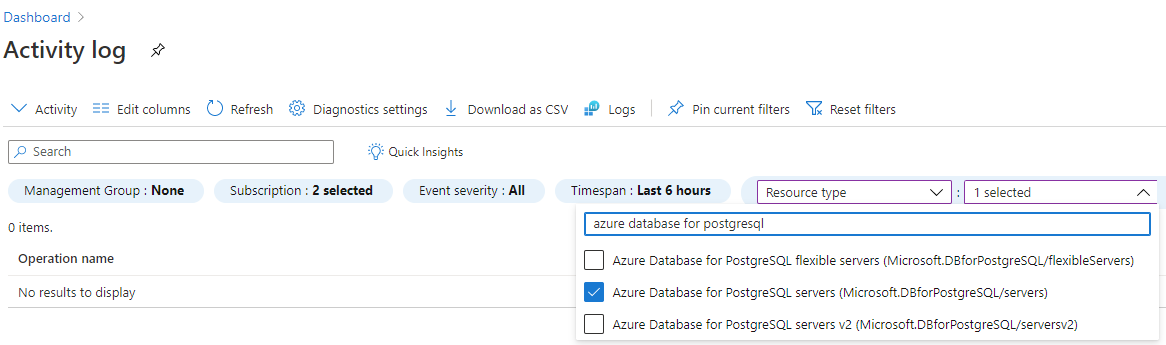
Vyberte událost Delete PostgreSQL Server a pak vyberte kartu JSON. Zkopírujte atributy
submissionTimestampve výstupuresourceIdJSON. Atribut resourceId je v následujícím formátu:/subscriptions/ffffffff-ffff-ffff-ffff-ffffffffffff/resourceGroups/TargetResourceGroup/providers/Microsoft.DBforPostgreSQL/servers/deletedserver.Přejděte na stránku rozhraní REST API pro vytvoření serveru PostgreSQL a vyberte kartu Vyzkoušet na zelené straně. Přihlaste se pomocí svého účtu Azure.
Zadejte resourceGroupName, serverName (název odstraněného serveru), vlastnosti subscriptionId založené na hodnotě JSON atributu resourceId zachycené v předchozím kroku 3. Vlastnost api-version je předem vyplněná a dá se ponechat tak, jak je znázorněno na následujícím obrázku.
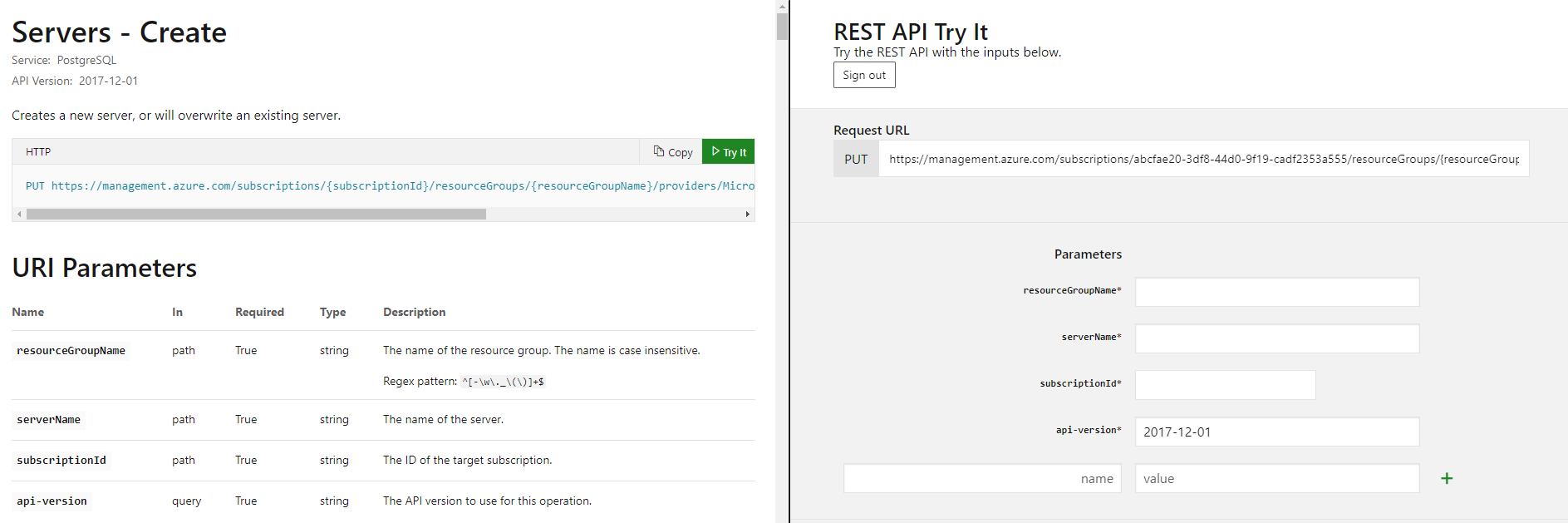
Posuňte se níže v části Text požadavku a vložte následující text a nahraďte "Umístění vyřazeného serveru"(např. CentralUS, EastUS atd.), "submissionTimestamp" a "resourceId". V části restorePointInTime zadejte hodnotu "submissionTimestamp" minus 15 minut , aby se zajistilo, že se příkaz nevyvolá chybu.
{ "location": "Dropped Server Location", "properties": { "restorePointInTime": "submissionTimestamp - 15 minutes", "createMode": "PointInTimeRestore", "sourceServerId": "resourceId" } }Pokud je například aktuální čas 2020-11-02T23:59:59:59.000000Z, doporučujeme minimálně 15 minut před bodem obnovení v čase 2020-11-02T23:44:59.0000000Z. Podívejte se na následující příklad a ujistěte se, že měníte tři parametry (umístění, restorePointInTime, sourceServerId) podle vašich požadavků na obnovení.
{ "location": "EastUS", "properties": { "restorePointInTime": "2020-11-02T23:44:59.0000000Z", "createMode": "PointInTimeRestore", "sourceServerId": "/subscriptions/ffffffff-ffff-ffff-ffff-ffffffffffff/resourceGroups/SourceResourceGroup/providers/Microsoft.DBforPostgreSQL/servers/sourceserver" } }Důležité
Po vyřazení serveru existuje časový limit 5 dnů. Po pěti dnech se očekává chyba, protože záložní soubor nebyl nalezen.
Pokud se zobrazí kód odpovědi 201 nebo 202, žádost o obnovení se úspěšně odešle.
Vytvoření serveru může nějakou dobu trvat v závislosti na velikosti databáze a výpočetních prostředcích zřízených na původním serveru. Stav obnovení je možné monitorovat z protokolu aktivit filtrováním
- Předplatné = Vaše předplatné
- Typ prostředku = servery Azure Database for PostgreSQL (Microsoft.DBforPostgreSQL/servery)
- Operation = Update PostgreSQL Server Create
Další kroky
- Pokud se pokoušíte obnovit server během pěti dnů a přesto se po přesném provedení výše popsaných kroků zobrazí chyba, otevřete incident podpory a požádejte o pomoc. Pokud se pokoušíte obnovit vyřazený server po pěti dnech, očekává se chyba, protože záložní soubor nebyl nalezen. V tomto scénáři neotevřete lístek podpory. Tým podpory nemůže poskytnout žádnou pomoc, pokud je záloha odstraněna ze systému.
- Pokud chcete zabránit náhodnému odstranění serverů, důrazně doporučujeme používat zámky prostředků.